Книга: Работа на ноутбуке
Блокнот
Блокнот
Программа Блокнот (Notepad в английской версии Windows) – самое элементарное средство для работы с текстом (рис. 17.1).

Рис. 17.1. Программа Блокнот
Блокнот входит в комплект поставки системы Windows с самых первых ее версий (с 1984 го да). Более того, сегодня любая операционная система (Mac OS X, Linux и др.) оснащается ее аналогами.
Программа весьма проста. Вы можете ввести текст, сохранить его на жесткий диск в виде обычного текстового файла. При этом не сохраняются ни форматирование, ни абзацы, ни рисунки.
Полагаю, вы зададите вопрос: «Зачем нужна такая программа?» Дело в том, что в ходе работы далеко не всегда требуются возможности мощного текстового редактора вроде Microsoft Word. Представим ситуацию. Вам срочно нужно записать телефон, при этом под рукой нет бумаги с ручкой, но есть ноутбук (или обычный компьютер – не имеет значения). Вы понимаете, что номер можно быстро набрать на клавиатуре. Однако чтобы зайти в меню Пуск, найти ярлык программы Word, загрузить ее, времени нет.
Блокнот для этой цели подходит лучше всего: он открывается практически моментально, а вызвать его можно, щелкнув правой кнопкой мыши на свободной области Рабочего стола и выбрав в контекстном меню пункт Создать ? Текстовый документ. При этом, чтобы записать несколько цифр, вам не требуются ни шрифты, ни рисунки, ни стили, ни разметка страницы.
Блокнот также можно быстро вызвать с помощью команды Выполнить, расположенной внизу меню Пуск. Щелкнув кнопкой мыши на этом пункте, вы увидите окно Запуск программы (рис. 17.2).
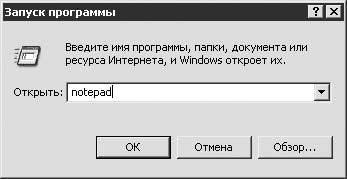
Рис. 17.2. Открытие Блокнота через окно Запуск программы
В нем расположено единственное текстовое поле Открыть. Введите в него слово notepad, нажмите кнопку OK, и Блокнот запустится.
Помимо рабочей области, заголовка окна и полос прокрутки, у Блокнота есть меню. Посредством меню Файл вы можете создать новый текстовый файл, открыть уже созданный или сохранить текущий. Доступны операции по выводу файла на принтер (пункт Печать) и выход из программы.
Меню Правка предоставляет доступ к часто используемым командам Windows: работа с буфером обмена, поиск по открытому файлу, отмена последнего действия, вставка даты и времени.
В меню Формат можно настроить параметры ввода текста. Оно содержит всего два пункта.
• Перенос по словам. По умолчанию текст в Блокноте печатается в одну строку, пока вы не сделаете принудительный перенос строки клавишей Enter. Если установить этот флажок, то слова будут переноситься на другую строку автоматически.
• Шрифт. При выборе этого пункта откроется окно, в котором задается шрифт.
В меню Вид доступен единственный пункт Строка состояния. Он отвечает за отображение одноименного элемента. На строке состояния выводится информация о текущем положении курсора в тексте.
Применение Блокнота на практике можно посмотреть в видеоролике «Урок 17.1. Использование программы Блокнот».
- Файлы без расширения, как правило, текстовые. Как сделать, чтобы при двойном щелчке кнопкой мыши они открывались в Блокн...
- Урок 1.4. Программа Блокнот. Основы работы с текстом
- Запуск программы Блокнот и работа с меню
- 2.6.1. Текстовые редакторы Блокнот и WordPad
- Глава 6 Осваиваем «Блокнот»
- 5.1. Текстовый редактор «Блокнот»
- Для чего нужен Блокнот?
- Глава 7 Блокнот-шифровальщик
- 6.5. Шины и карты расширения блокнотных ПК
- Ручки и блокноты
- «Блокнот» – удобный и простой текстовый редактор
- Маленький блокнот




